Enhavtabelo
Kiam ni laboras en Excel, estos facile trovi la maksimuman valoron se ni reliefigas ĝin. Ĉi tiu artikolo gvidos vin pri kiel reliefigi la plej altan valoron en ĉiu vico aŭ kolumno en Excel per 3 rapidaj metodoj.
Elŝutu Praktiklibron
Vi povas elŝuti la senpage. Excel-ŝablono de ĉi tie kaj praktiku memstare.
Elstarigu Plej Alta Valoron en Excel.xlsx
3 Rapidaj Metodoj por Elstari Plej Alta Valoron en Excel.
Metodo 1: Uzu Kondiĉan Formatadon por Elstarigi Plej Altan Valoron en Kolumno en Excel
Ni unue enkonduku nian datumaron. Ĉi tie, mi metis la prezojn de kelkaj fruktoj en mia datumaro ene de 2 kolumnoj kaj 8 vicoj. Nun mi uzos Kondiĉan Formatadon por reliefigi la plej altan valoron en Excel.
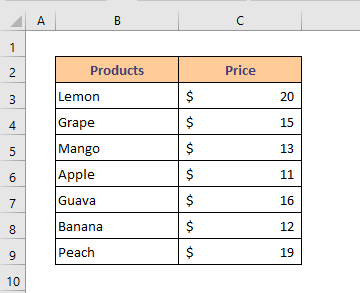
Paŝo 1:
➥ Unue, elektu la datuman gamon.
➥ Alklaku Hejmo > Kondiĉa Formatado > Nova Regulo
Malfermiĝos dialogujo kun la nomo “Nova Regulo pri Formatado” .

Paŝo 2 :
➥ Elektu ' Formati nur suprajn aŭ malsuprajn rangigitajn valorojn' el la ' Elektu Regulan Tipon' kesto.
➥ Tajpu 1 en la skatolo sub ' Formati valorojn kiuj rangas en la ' opcio.
➥ Tiam premu la Formati langeton.
Dialogkesto nomita " Formati ĉelojn" aperos.

Paŝo 3:
➥ Elektu vian deziratan elstaran koloron el la opcio Plenigu kaj premu Bone .
Tiam ĉi tiu skatolo estos fermita kaj revenos al la antaŭa dialogujo.

Paŝo 4:
➥ Nun simple premu OK
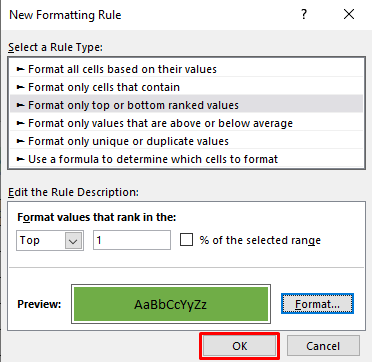
Vidu, ke la plej alta valoro estas reliefigita per verda koloro.

Metodo 2: Apliki Kondiĉan Formatadon por Elstarigi Plej Altan Valoron en Ĉiu Vico en Excel
Por ĉi tiu metodo, mi rearanĝis la datumaron. Mi uzis tri kolumnojn por montri prezojn dum tri sinsekvaj monatoj.
Paŝo 1:
➥ Elektu la tutajn valorojn el la datumaro.
➥ Klaku jene: Hejmo > Kondiĉa Formatado > Nova Regulo
Aperiĝos dialogujo.
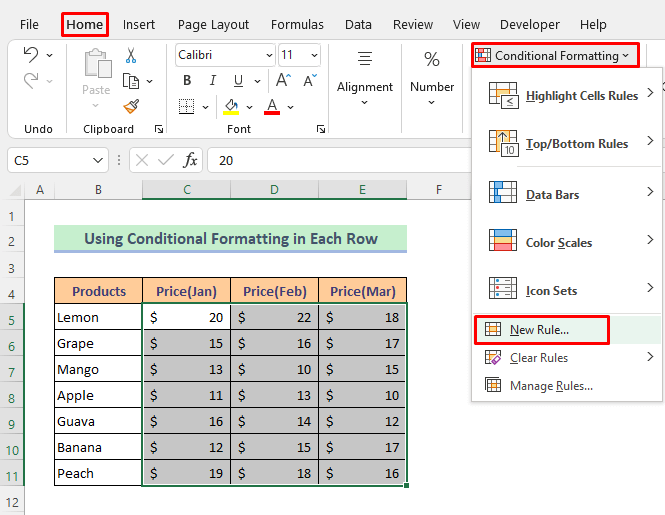
Paŝo 2:
➥ Premu ' Uzu formulon por determini kiujn ĉelojn formati' el la 'Elektu Regulan Tipon' kesto
➥ Tajpu la formulon en ' Formatigi valorojn kie ĉi tiu formulo estas vera' baro kiel donita sube-
=C5=MAX($C5:$E5) ➥ Tiam premu Formati langeto
Malfermiĝos la 'Formati ĉeloj' dialogujo.

Paŝo 3:
➥ Elektu via dezirata plenkoloro kaj premu Bone .
Mi elektis la verdan koloron.

Paŝo 4:
➥ Nun premu OK denove.

Rigardu la suban bildon, la plej alta valoro de ĉiu vico nun estas emfazita per verda koloro.

Legu pli: Kiel reliefigi vicon per kondiĉa formatado
Metodo 3: Krei Excel Chart alEmfazu Plej Alta Valoro en Excel
En nia lasta metodo, mi montros kiel ni povas reliefigi la plej altan valoron kreante Excel-diagramon. Por tio, mi modifis la datumaron denove. Mi aldonis du kromajn kolumnojn en nia komenca datumaro, kiuj reprezentos la maksimuman valoron kaj la ceterajn valorojn.
Unue, ni trovos la maksimuman valoron.
Paŝo. 1:
➥ Tajpu la donitan formulon en Ĉelo D5 –
=IF(C5=MAX($C$5:$C$11),C5,"") ➥ Premu la Enigu butonon kaj uzu la ilon Plenigi Tenilon por kopii la formulon al la aliaj ĉeloj.
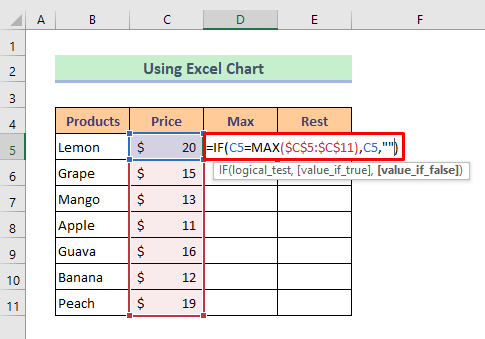
Paŝo 2:
➥ Aktivigante Ĉelon E5 skribu la formulon kiel sube-
=IF(D5="",C5,"") ➥ Tiam premu la Enigu butonon kaj uzu la ilon Plenigi Tenilon por kopii la formulon por la aliaj ĉeloj.
Nun nia maksimuma valoro kaj la ceteraj valoroj estas distingitaj.
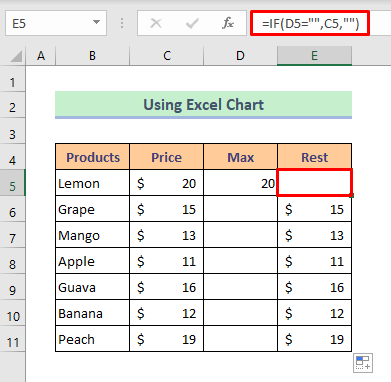
Paŝo 3:
➥ Premu kaj tenu la Ctrl butonon kaj elektu la Produktojn , Max kaj Ripozaj kolumnoj.
➥ Poste iru al la Enmeti rubando kaj alklaku la sago-piktogramon el la Diagramoj stango.
Dialogkesto nomata ' Enmeti Grafikon' aperos.

Paŝo 4 :
➥ Post tio t elektu la tipon de diagramo laŭplaĉe el la opcio ' Rekomenditaj Grafikoj' kaj premu OK .

Vidu la diagramon. montras la plej altan valoron kun malsamakoloro.

Konkludo
Mi esperas, ke ĉiuj supre priskribitaj metodoj estos sufiĉe helpemaj por reliefigi la plej altan valoron en Excel. Bonvolu demandi ajnajn demandojn en la komenta sekcio kaj bonvolu doni al mi komentojn.

